- Avaa Apple ID
- Ohita iCloud-aktivointilukko
- Doulci iCloud -lukitustyökalu
- Factory Unlock iPhone
- Ohita iPhone-pääsykoodi
- Nollaa iPhone-salasana
- Avaa Apple ID
- Avaa iPhone 8 / 8Plus
- iCloud-lukituksen poisto
- iCloud Unlock Deluxe
- iPhone Lukitse näyttö
- Avaa iPad
- Avaa iPhone SE
- Avaa Tmobile iPhone
- Poista Apple ID -salasana
Mitä tehdä, kun iPhonen sormenjälki ei toimi
 Päivitetty Lisa Ou / 14. heinäkuuta 2021 16
Päivitetty Lisa Ou / 14. heinäkuuta 2021 16Touch ID: llä on korvaamaton paikka monien iPhonen käyttäjien sydämessä. Sitä käytetään avaamaan iPhone-näyttö, ostamaan iTunes Storesta ja App Storesta, käyttämään Apple Payta ja täyttämään salasanat automaattisesti. Kun iPhonen sormenjälki ei toimi, sen omistaja menetti paljon mukavuutta. Siten tässä viestissä annamme useita hyödyllisiä menetelmiä korjata iPhonen sormenjälki ei toimi.
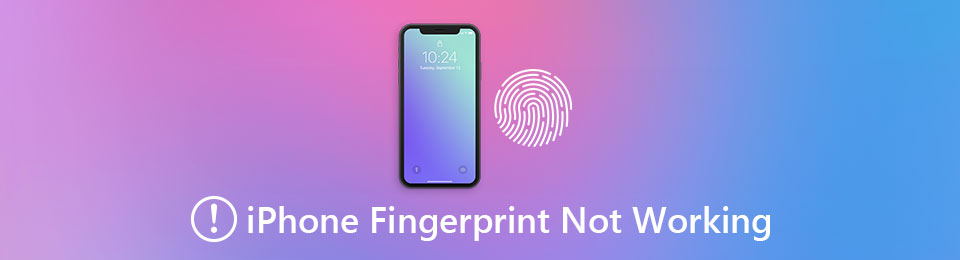

Opasluettelo
Osa 1. Kun kosketustunnuksen uudelleenaktivoimiseksi tarvitaan iPhone-salasanaa
Jos olet perehtynyt iPhonen turvajärjestelmän toimintaan, saatat ehkä tietää, että Touch ID voidaan usein poistaa käytöstä ja se on aktivoitava uudelleen kirjoittamalla iPhone-salasana uudelleen. Jos iPhonen sormenjälkesi ei toimi, voit tarkistaa, oletko loukussa tällaisessa tapauksessa, ennen kuin etsit monimutkaisempia ratkaisuja.
- Olet juuri rekisteröinyt tai poistanut sormenjäljet.
- Käytit juuri Emergency SOS palvelusta.
- IPhone yritti tunnistaa sormenjäljet ja epäonnistui viisi kertaa peräkkäin.
- IPhonen lukitusta ei ole avattu viimeisten 48 tunnin aikana.
- Yrität antaa Touch ID- ja salasanan asetukset.
- IPhonesi käynnistyi uudelleen ja se on ensimmäinen kerta, kun avaat sen.
Osa 2. Useita tapoja korjata iPhonen sormenjälki ei toimi
On olemassa useita tekijöitä, joiden tulisi olla samanaikaisesti oikeassa tilassa, jotta Touch ID toimii täydellisesti. Kun jokin heistä menee pieleen, huomaat, että iPhonen sormenjälkesi ei enää toimi. Ongelmien selvittämiseksi on parempi tehdä alla olevat vaiheet järjestyksessä. Vaikka olisit tehnyt yhden tai useamman niistä aiemmin, uudelleenkäynnistys alusta alkaen tuo sinulle maksimaalisen mahdollisuuden korjata ongelma.
1.Varmista, että iPhone käyttää uusinta iOS-versiota
Kun Apple lanseerasi Face ID: n, Touch ID: tä käyttävissä vanhoissa iPhoneissa esiintyi monia ongelmia. Myöhemmin Apple korjasi melkein kaikki niistä iOS-päivityksissä. Joten iPhonen päivittäminen uusimpaan iOS: ään saattaa korjata iPhonen sormenjäljen.
2. Varmista, että skannaat sormenjälkeäsi oikein
Kun skannaat sormenjälkeäsi, paina sormeasi kevyesti Koti -painiketta ja pidä 2 sekuntia. On parempi peittää koko painike sormellasi. Varmista myös, että kätesi ja sormenjälkitunnistimesi ovat kuivat ja puhtaat.
3. Poista iPhone-kotelo tai näytönsuoja, jos ne ovat tiellä
Varmista, että iPhonen kotelo tai näytönsuoja ei kata Koti -painiketta tai ympäröivää rengasta.
4. Poista olemassa olevat sormenjäljet ja rekisteröi ne uudelleen
Anna Kosketa tunnusta ja pääsykoodia in Asetukset. Valitse olemassa oleva sormenjälki ja napauta Poista sormenjälki. Kosketa sitten Lisää sormenjälki ja rekisteröi sormenjälki.
5. Tehdasasetusten palauttaminen korjaa iPhonen sormenjälki ei toimi
Mene Asetukset - general - asettaa uudelleen - Poista kaikki sisältö ja asetukset että tehdasasetukset palautetaan iPhoneen. Ennen kuin kokeilet tätä menetelmää, älä unohda varmuuskopioi iPhone.
Osa 3. IPhone-sormenjälkeni ei toimi ja unohdin näytön salasanan
iPhone Touch ID on joskus liian hyödyllinen, joten jotkut ihmiset luottivat siihen aina ja täysin unohda näytön salasana. Nyt heidän iPhone-sormenjälkensä ei toimi, joten he eivät voi edes syöttää Koti -näyttö. Jos satut olemaan yksi heistä, sinun on haettava apua FoneLab iOS Unlocker. Tässä ovat sen tärkeimmät ominaisuudet.
Avainominaisuudet
- Pyyhi iOS-näytön salasana melkein kaikille iOS-laitteille.
- Avaa iOS Touch ID ja Face ID ilman vaikeuksia.
- Pitää päivityksen ja on jo yhteensopiva uusimman iOS 14.6: n kanssa.
FoneLab Auttaa avaamaan iPhone-näytön, poistaa Apple ID: n tai sen salasanan, poistaa näytön ajan tai rajoitusten pääsykoodin sekunteina.
- Auttaa avaamaan iPhone-näytön.
- Poistaa Apple ID: n tai sen salasanan.
- Poista näytön aika tai rajoituksen pääsykoodi sekunteina.
Vaiheet iOS-näytön salasanan poistamiseksi
Vaihe 1Ilmainen lataus, asennus ja käynnistys FoneLab iOS Unlocker Windows- tai Mac-tietokoneellasi. Kun näet käyttöliittymän ensimmäisen näytön, valitse Pyyhi pääsykoodi.

Vaihe 2Liitä iPhone tietokoneeseen salamakaapelilla noudattamalla näytön ohjeita.

Vaihe 3Kun ne on yhdistetty onnistuneesti, ohjelma näyttää sinulle tietoja iPhonestasi. Tarkista se ja korjaa se tarvittaessa. Napsauta sitten Aloita. osoita Aloita painiketta siirtyäksesi.

Vaihe 4Ohjelma lataa automaattisesti sopivan laiteohjelmiston iPhonelle. Tämä vie jonkin aikaa. Kun se on valmis, voit napsauttaa avata painiketta siirtyäksesi.

Vaihe 5Vahvista toiminto kirjoittamalla kehykseen "0000". Napsauta sitten avata.
IPhone käynnistyy sitten uudelleen. Kun se on käynnistetty kokonaan uudelleen, huomaat, että salasana on kadonnut.

FoneLab Auttaa avaamaan iPhone-näytön, poistaa Apple ID: n tai sen salasanan, poistaa näytön ajan tai rajoitusten pääsykoodin sekunteina.
- Auttaa avaamaan iPhone-näytön.
- Poistaa Apple ID: n tai sen salasanan.
- Poista näytön aika tai rajoituksen pääsykoodi sekunteina.
Osa 4. FAQ iPhonen sormenjäljestä ei toimi
1. Paljonko iPhonen sormenjäljen korjaaminen ei toimi?
Se riippuu siitä, onko iPhonellasi edelleen takuu. Jos on, voit mennä Apple Storeen ilmaisen korvaavan tuotteen. Jos ei, sinun on maksettava 109-150 dollaria. Huomaa, että iPhonen korjaaminen missään itsenäisessä kaupassa mitätöi sen takuun.
2. Miksi iPhonen sormenjälkeni on lakannut toimimasta?
Mahdollisia syitä on monia: Touch ID -anturi vaurioitui fyysisesti; Käynnistit juuri iPhonen uudelleen; IPhone yritti tunnistaa sormenjäljet ja epäonnistui viisi kertaa peräkkäin; IPhonea ei ole avattu viimeisten 48 tunnin aikana.
3. Kuinka poistan Touch ID: n iPhonesta?
Siirry Asetukset-sovelluksen Touch ID ja salasana -kohtaan. Tässä tarvitaan näytön salasana. Sitten voit poistaa Touch ID: n käytöstä salasanalle, iTunes & App Storelle ja Apple Paylle.
FoneLab Auttaa avaamaan iPhone-näytön, poistaa Apple ID: n tai sen salasanan, poistaa näytön ajan tai rajoitusten pääsykoodin sekunteina.
- Auttaa avaamaan iPhone-näytön.
- Poistaa Apple ID: n tai sen salasanan.
- Poista näytön aika tai rajoituksen pääsykoodi sekunteina.
Yhteenveto
iPhone-sormenjälki ei toimi on hankala asia. Ilman Touch ID: tä et voi helposti avata iPhonen lukitusta tai suorittaa maksua ilman salasanaa. Tässä viestissä annoimme viisi käytännön tapaa korjata ongelma itse. Jos luotit Touch ID: hen ja unohdit näytön salasanan, voit etsiä FoneLab iOS Unlocker apua.
